Firefox 57 est en cours de déploiement. Firefox 57 n’est pas simplement une autre version avec peu de corrections de bogues et d’améliorations. Firefox 57 est plutôt un tout nouveau Firefox.
Firefox 57 offre un chargement de page plus rapide, des onglets réactifs, un défilement plus fluide et une interface moderne.
Dans Firefox 57, la nouvelle page à onglet affiche Faits saillants en plus du champ de recherche habituel et des principaux sites. La section Faits saillants affiche les sites Web les plus récemment visités ou marqués d'un signet. La section Faits saillants est utile pour connaître les sites Web que vous avez visités le plus récemment.
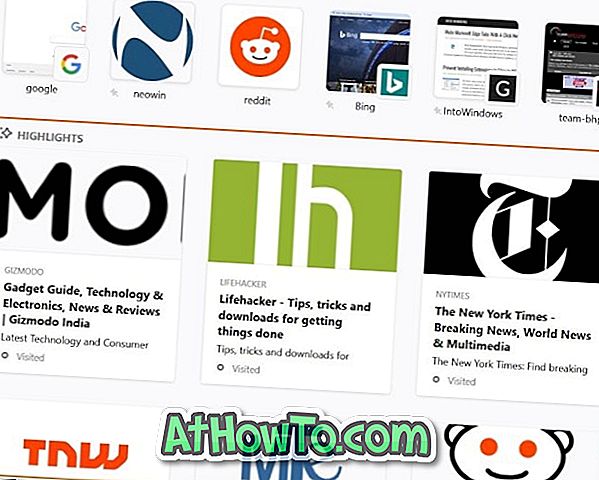
Tous les sites Web en surbrillance apparaissent juste en dessous de la section des meilleurs sites, comme vous pouvez le voir sur les images. Toutefois, si vous souhaitez avoir une nouvelle page à onglet épurée ou que vous ne voulez pas voir les sites Web récemment visités sur la nouvelle page à onglet, vous pouvez supprimer la section Faits saillants de la nouvelle page à onglet de Firefox 57 ou version ultérieure.
Comme les versions précédentes de Firefox, Firefox 57 offre également de nombreuses options pour personnaliser l'apparence par défaut du navigateur. Vous pouvez facilement supprimer un site Web en surbrillance ou une section Faits saillants de la nouvelle page à onglet. Voici comment faire cela.
Pour supprimer un site Web spécifique de la section Points forts
Étape 1: Déplacez le curseur de la souris sur la vignette du site Web dans la section Faits saillants pour afficher trois points dans un cercle. Cliquez sur l'icône des trois points, puis sur l'option Dismiss pour supprimer le site Web de la section Highlights.
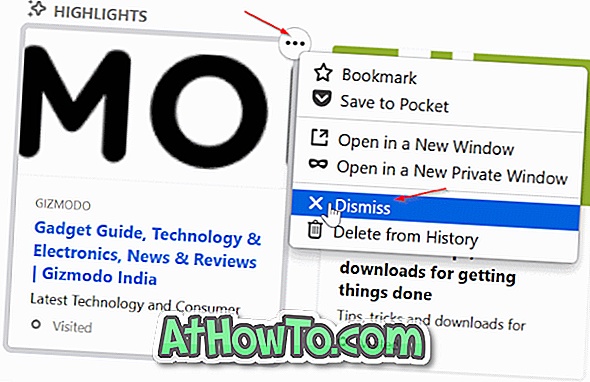
Si vous souhaitez consulter l'historique du site Web depuis Firefox, cliquez sur Supprimer de l'historique pour supprimer également l'URL de l'historique de navigation.
Supprimer la section Faits saillants de la nouvelle page de l'onglet Firefox 57
Étape 1: Ouvrez une nouvelle page à onglet dans Firefox. Cliquez sur l'icône représentant une roue dentée située en haut à droite de la page pour ouvrir les préférences de nouvel onglet.
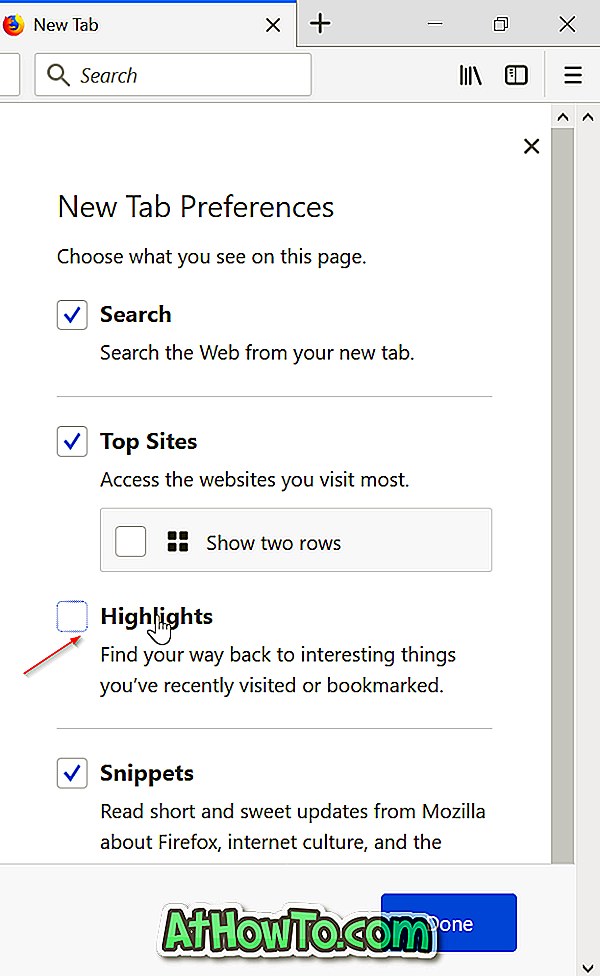
Étape 2: Ici, décochez l’option Points forts pour supprimer la section Points forts de la page de nouvel onglet Firefox.
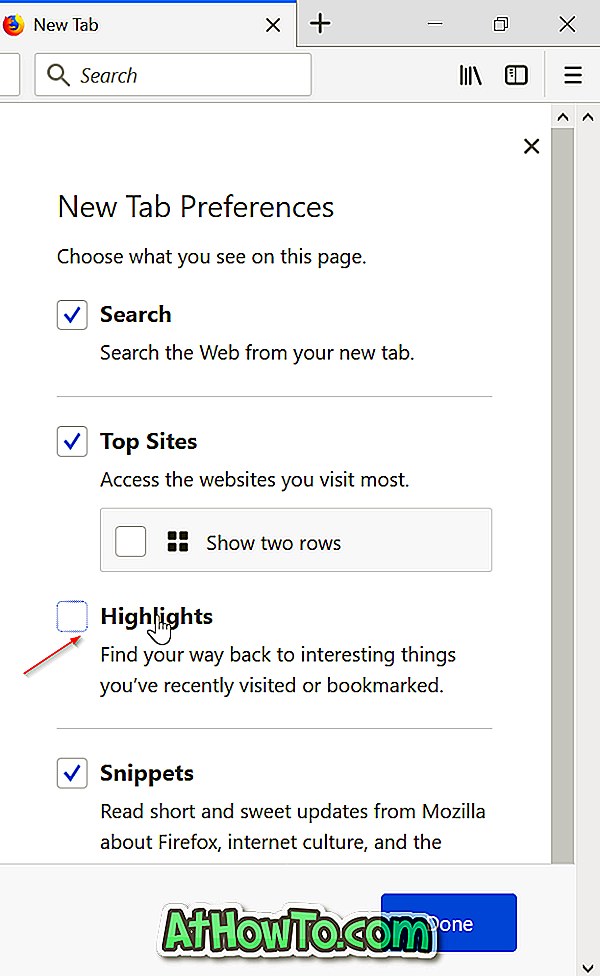
Comme vous pouvez le constater, des options sont également disponibles pour supprimer le champ de recherche, les sites les plus consultés et les extraits de code de la nouvelle page d'onglets de Firefox.
Vous voudrez peut-être aussi lire notre article sur la désactivation de la couleur sur les onglets et l'article de la barre d'onglets de Firefox.














